如果连TRANSPOSE函数你都用不好,还敢说自己精通Excel函数?

超冷门的Excel函数,一般人不知道,会用的都说好——TRANSPOSE

- 详解转置函数——TRANSPOSE!
- 怎样批量给单元格地址添加超链接?

转置函数——TRANSPOSE函数
Excel里数据转置功能可能很多人用过,选择性粘贴,把“转置”打钩就可以 , 如图3-13-19所示 。然而,实际工作中转置之前的数据可能会经常发生变化,如果数据变化了,又得重新转置,怎样能做到转置之前的数据发生变化,转置后的数据也跟着自动变化呢?
TRANSPOSE函数可以将表格中的行列进行转置 。这个函数与其他函数用法有点不一样 , 一般来说,我们在单元格输入公式就行了,这个函数需要在写公式之前选中转置后数据存放的区域 。
比如,要把图3-13-20的表格行列互换,这个表格7行4列,我们先选中4行7列空白区域,如H1:K7,再在单元格H1输入公式=TRANSPOSE(A1:G4),公式输入完之后在编辑栏按组合键【Ctrl Shift Enter】,转置前后结果如图3-13-21所示 。
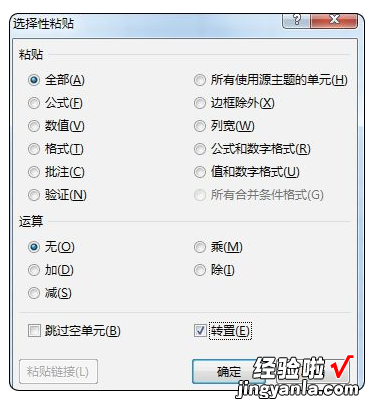
图3-13-19
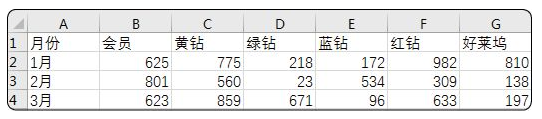
图3-13-20
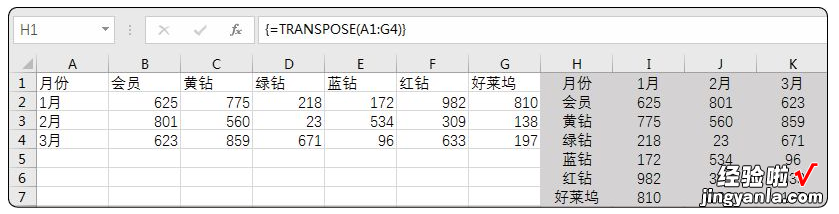
图3-13-21
怎样批量给单元格地址添加超链接
单元格网址部分截图如图3-13-22所示,每个单元格必须双击才能变成超链接模式,怎样给这些地址批量添加超链接呢?
图3-13-22
也许有人说可以用VBA解决?。?可是VBA对于大多数人来说还是太高深了 。其实一个函数就可以解决,非常简单 , 在B2单元格输入公式=HYPERLINK(A2),如图3-13-23所示 。

图3-13-23
【如果连TRANSPOSE函数你都用不好,还敢说自己精通Excel函数?】HYPERLINK , 即跳转,用来打开存储在网络服务器、Intranet或Internet中的文件 , 或跳转到指定工作表的单元格 。当单击函数HYPERLINK所在的单元格时,Excel将打开存储在链接位置中的文件或跳转到指定的单元格位置 。
